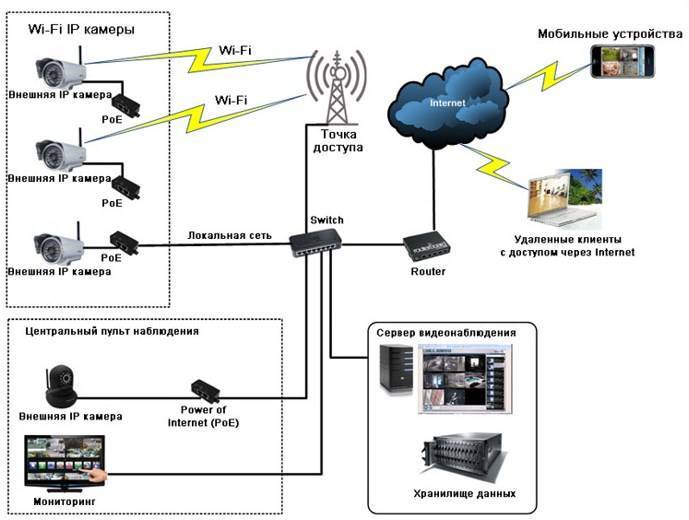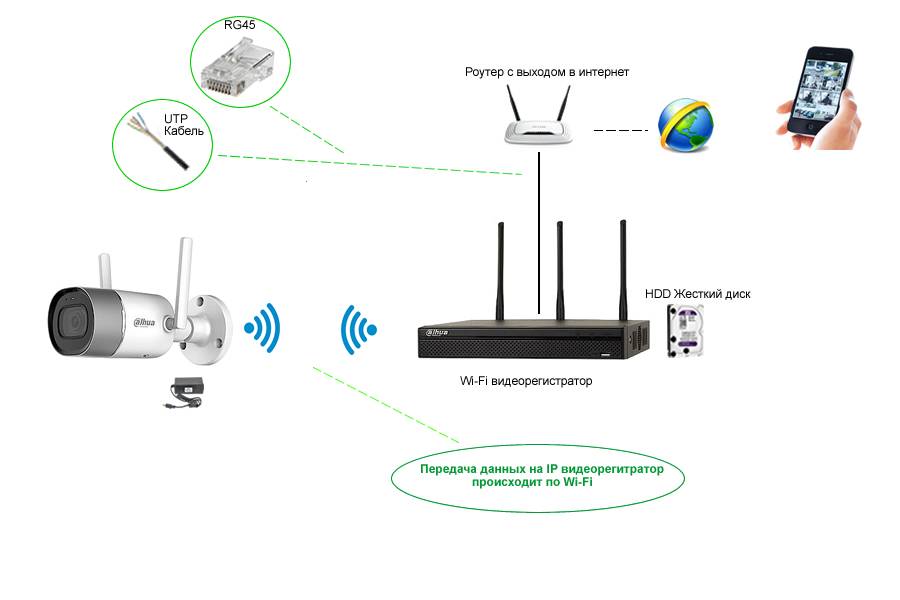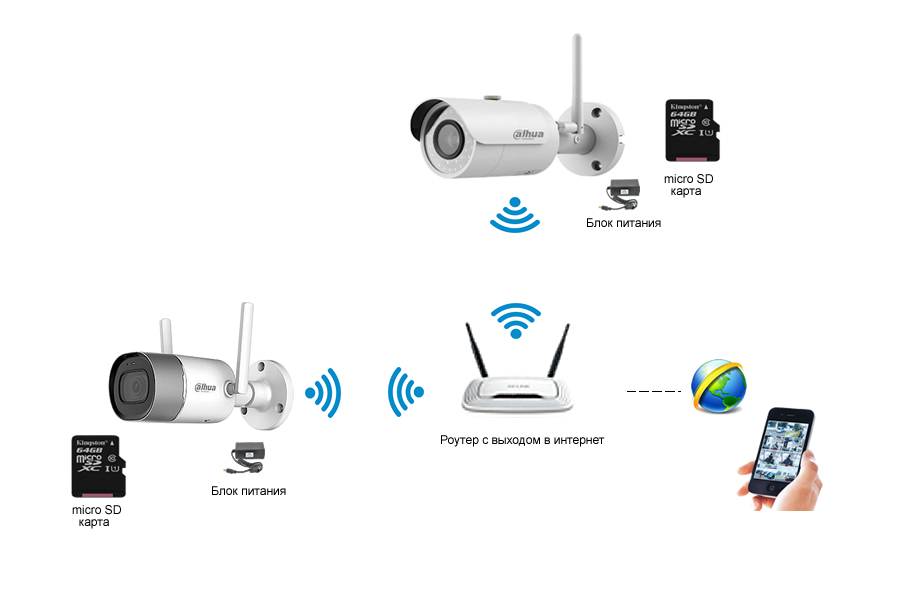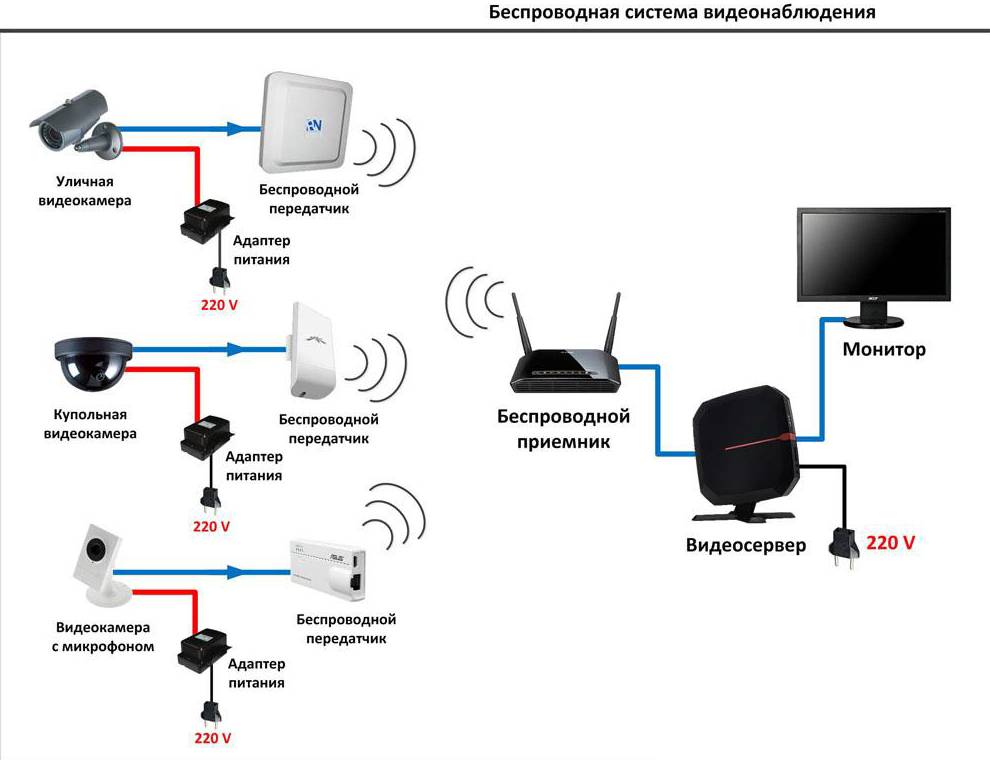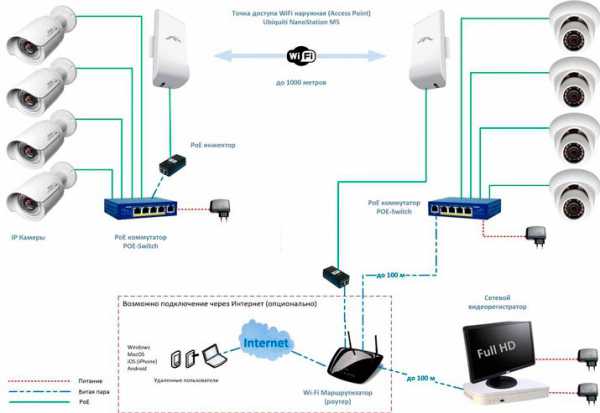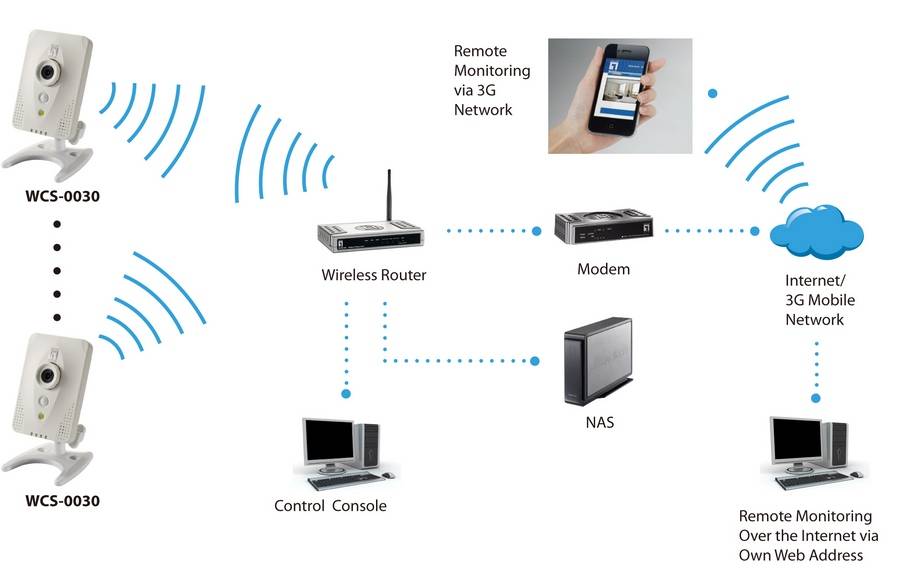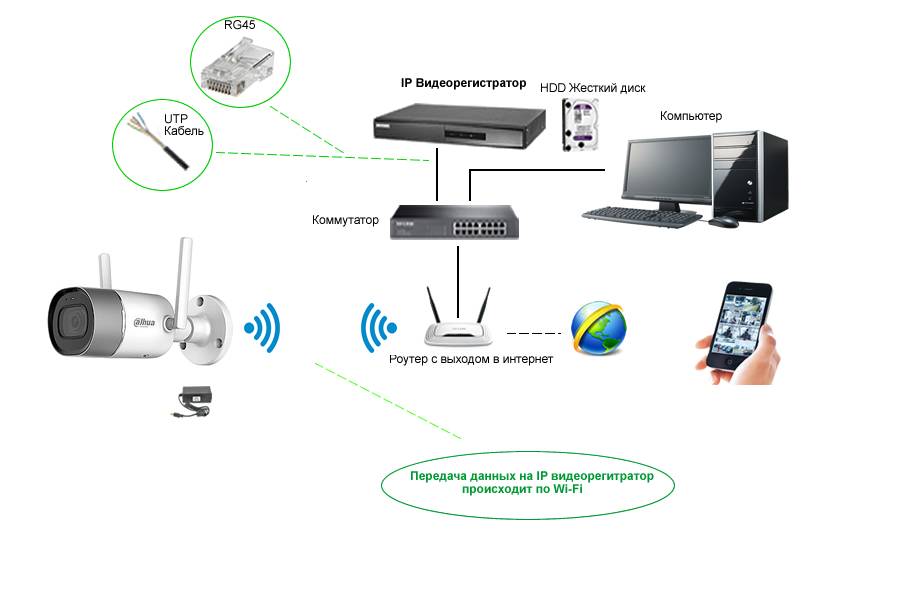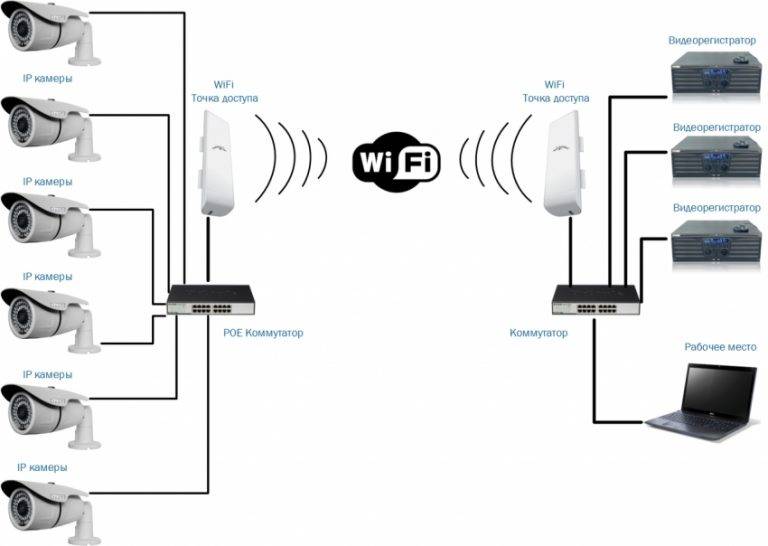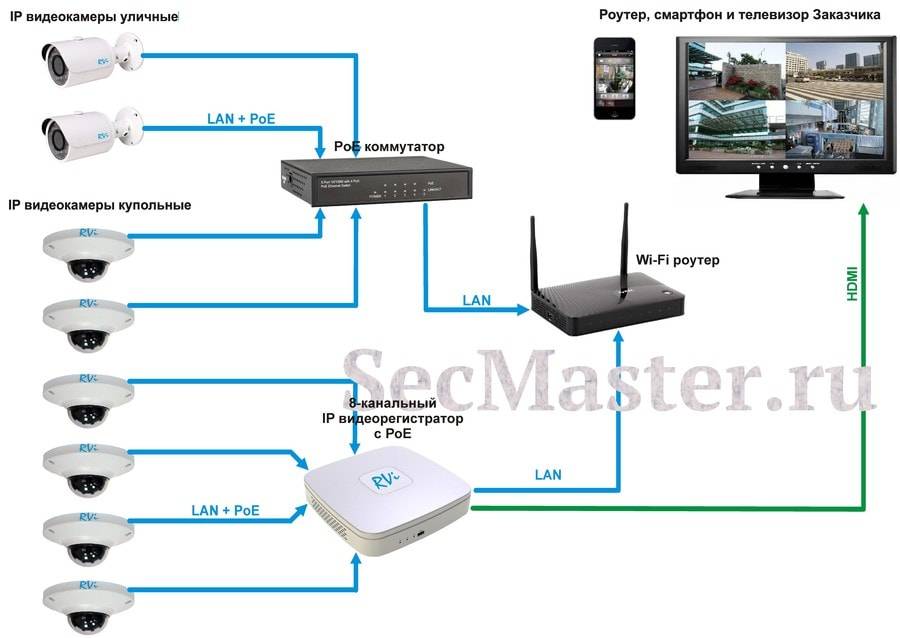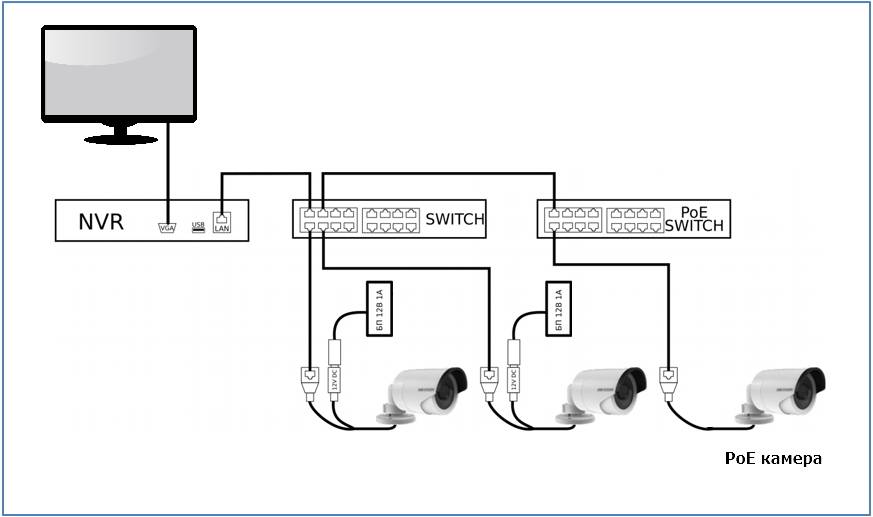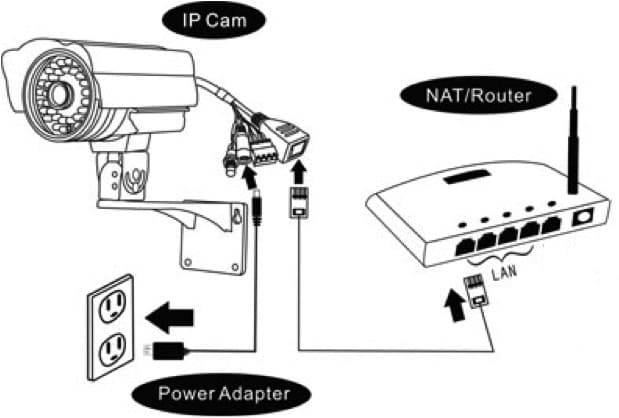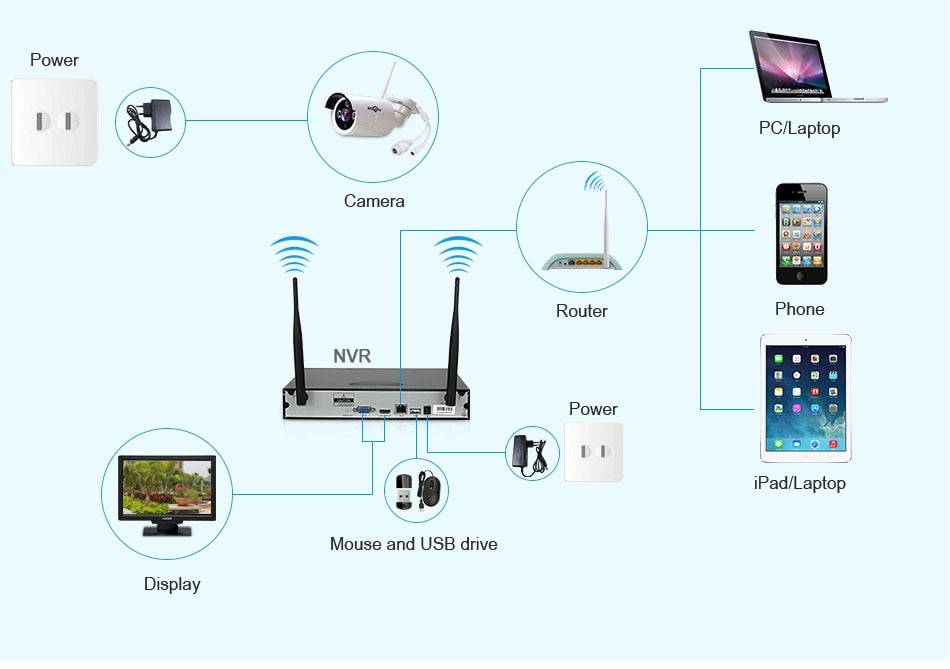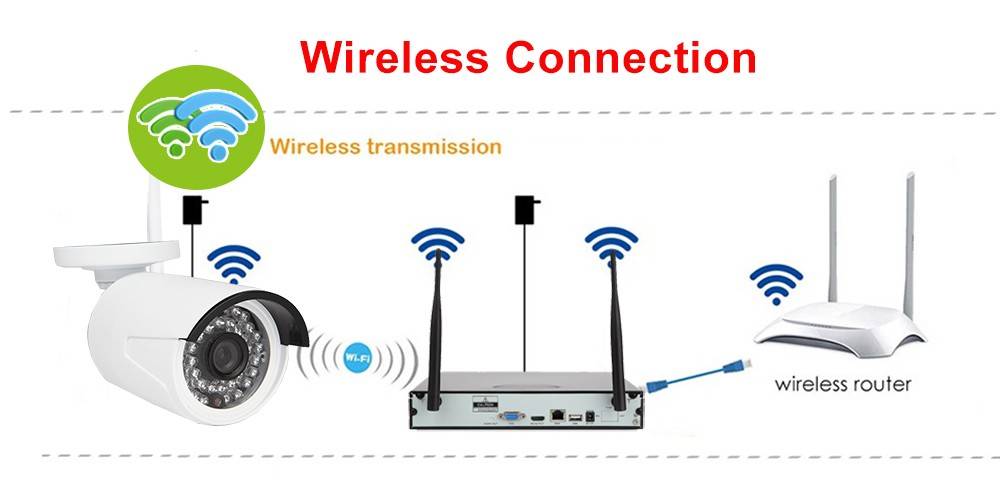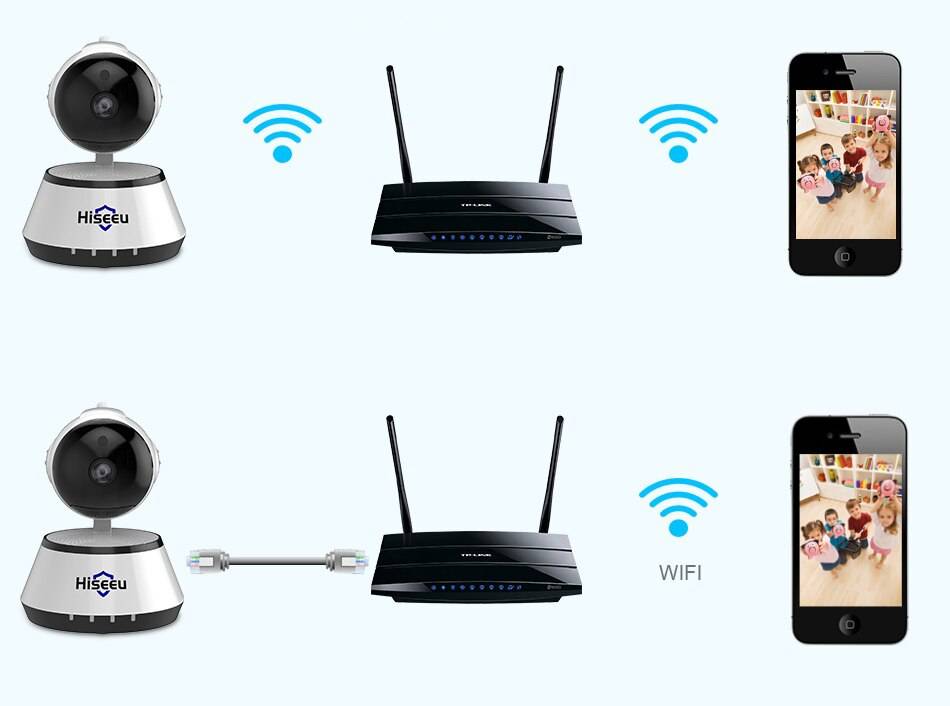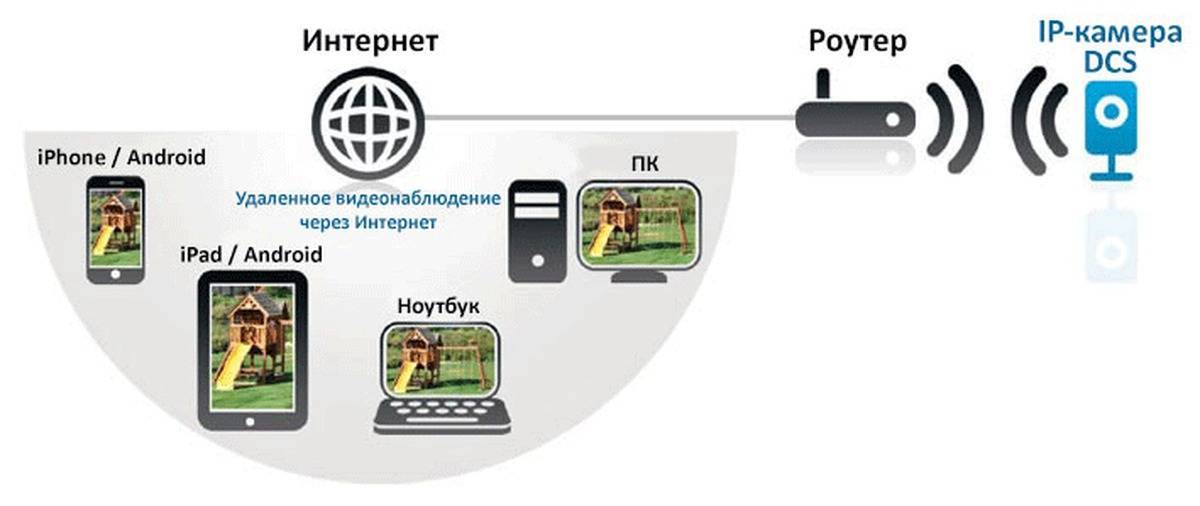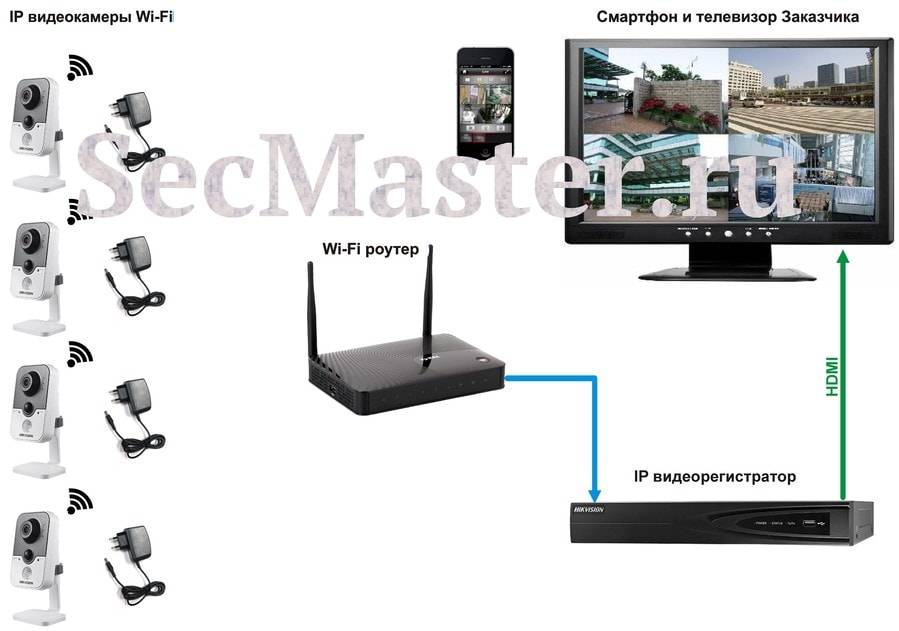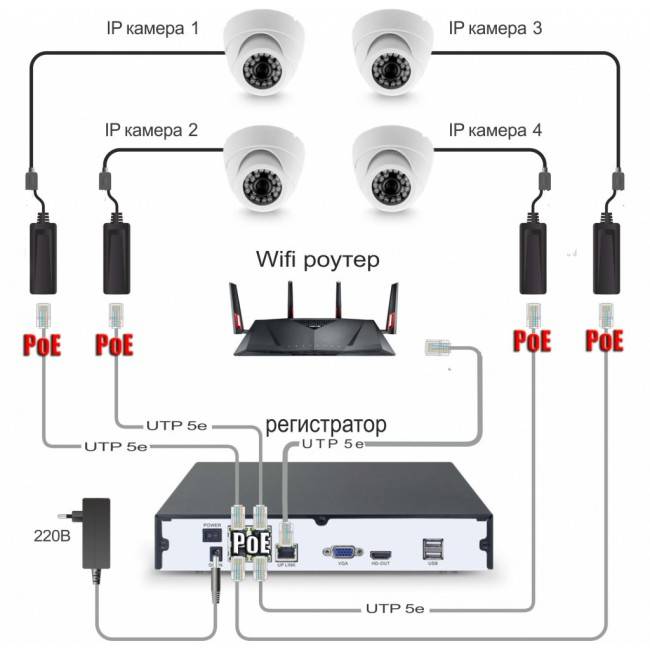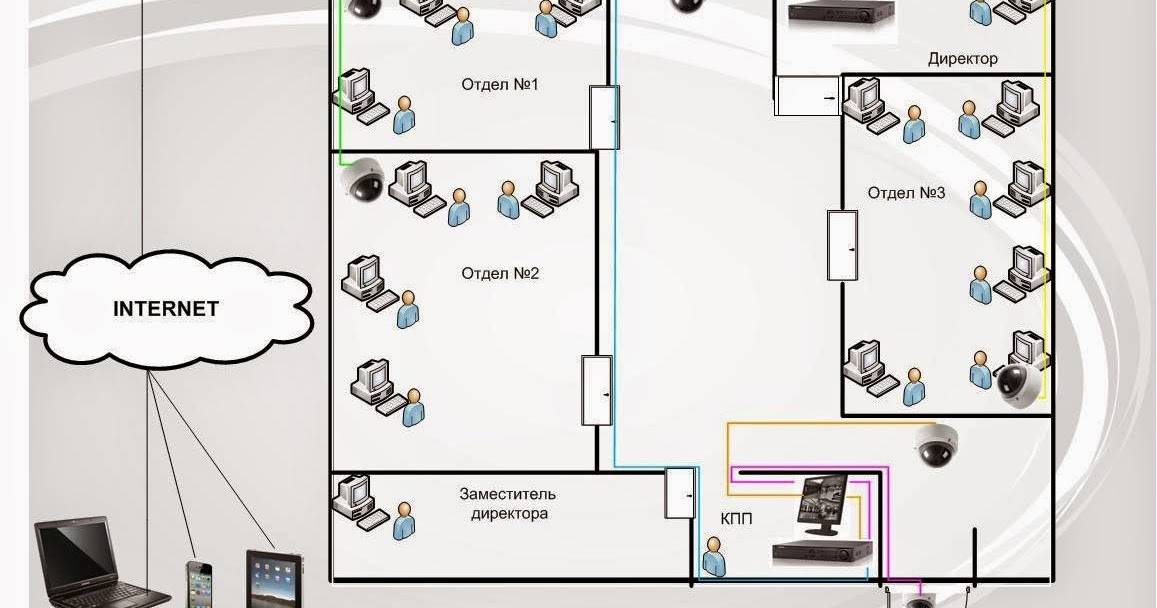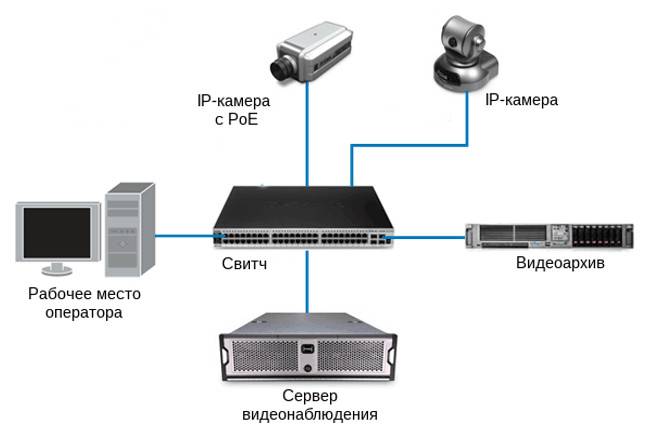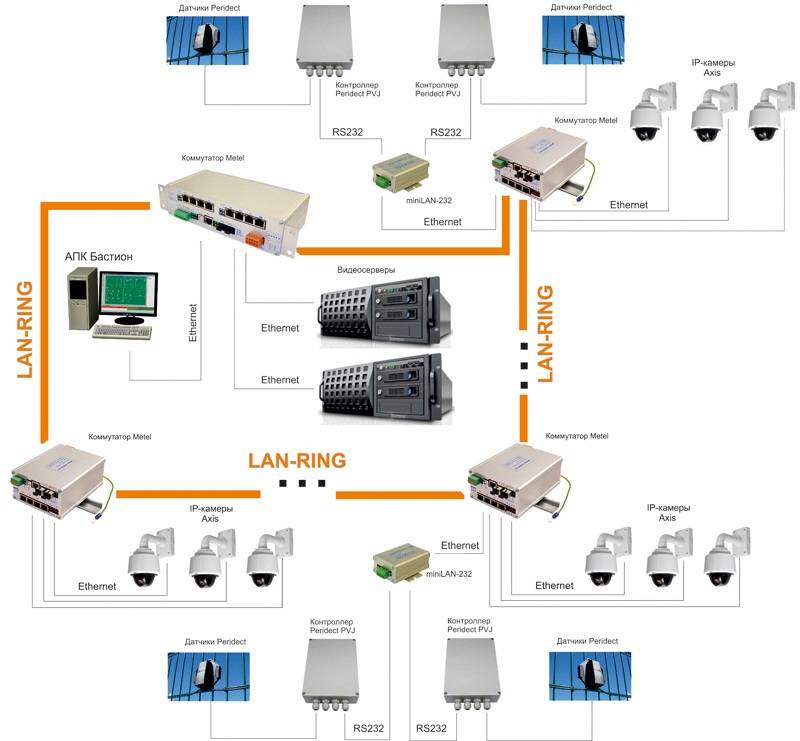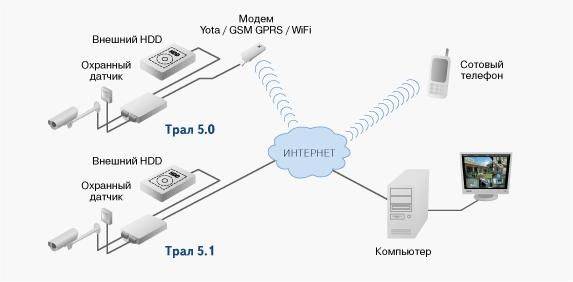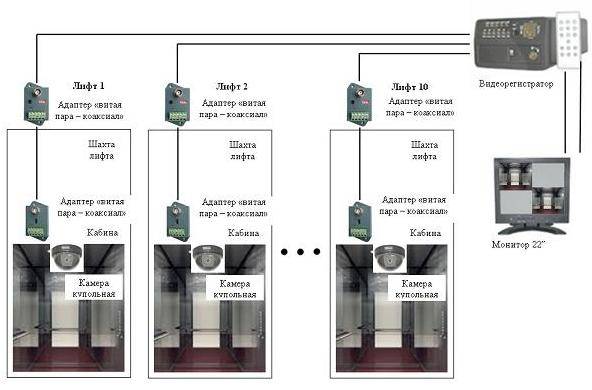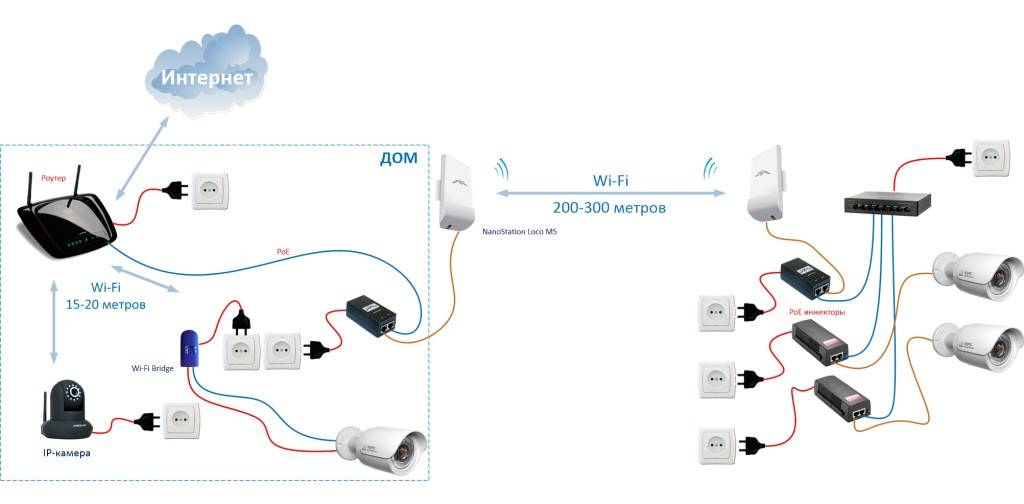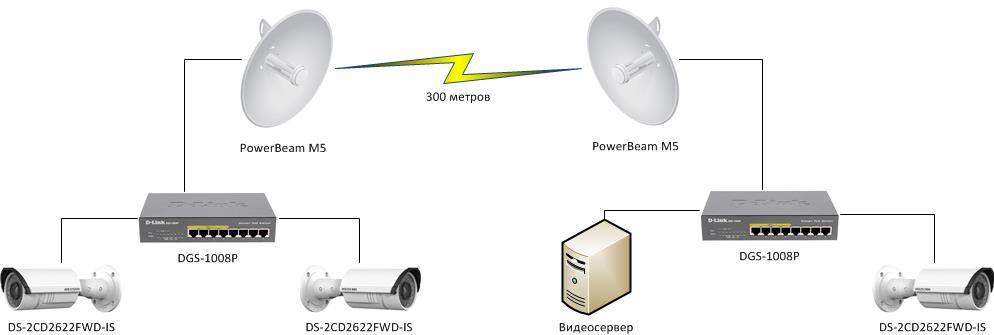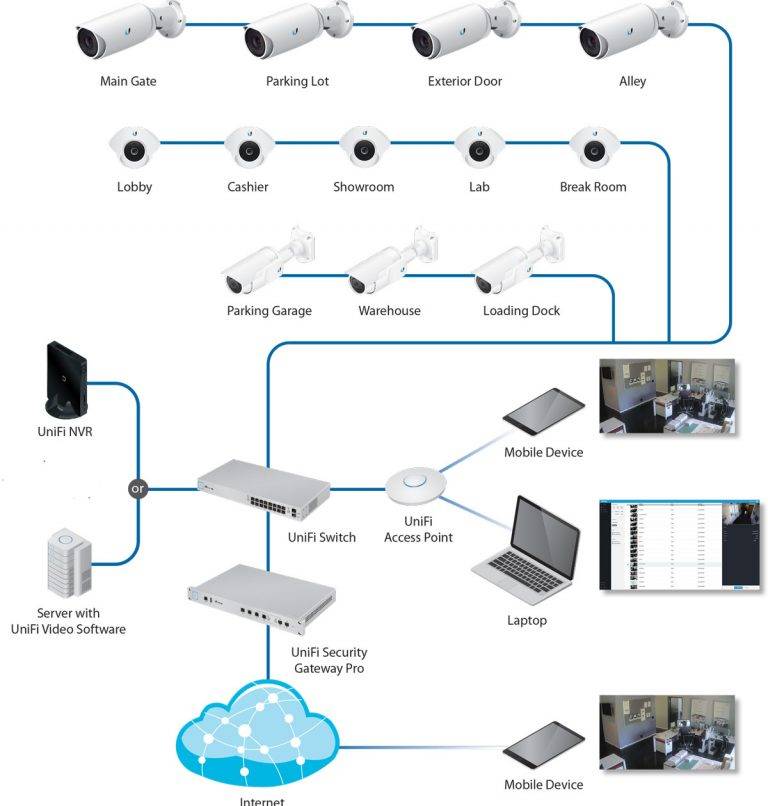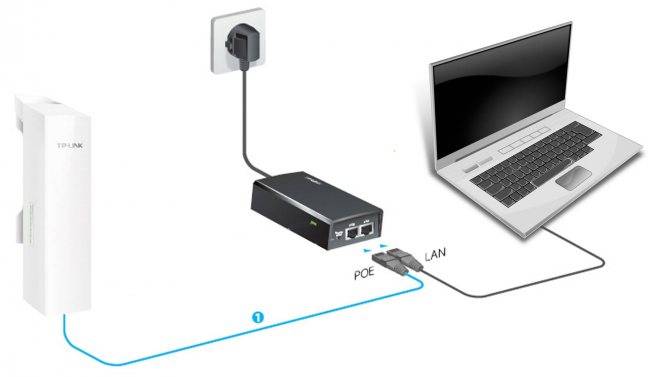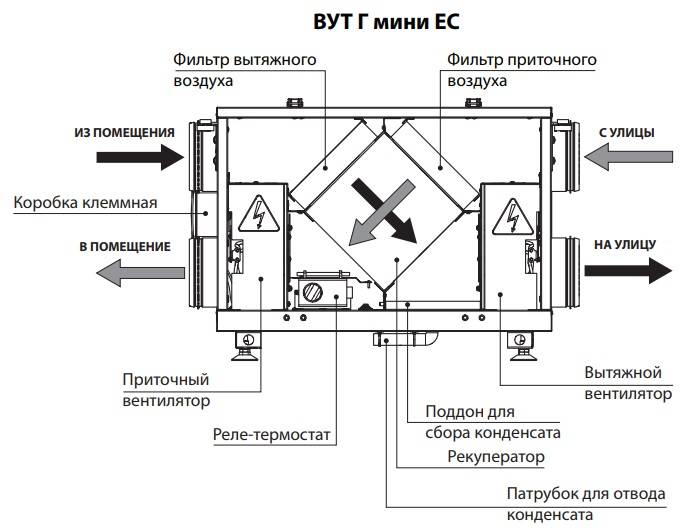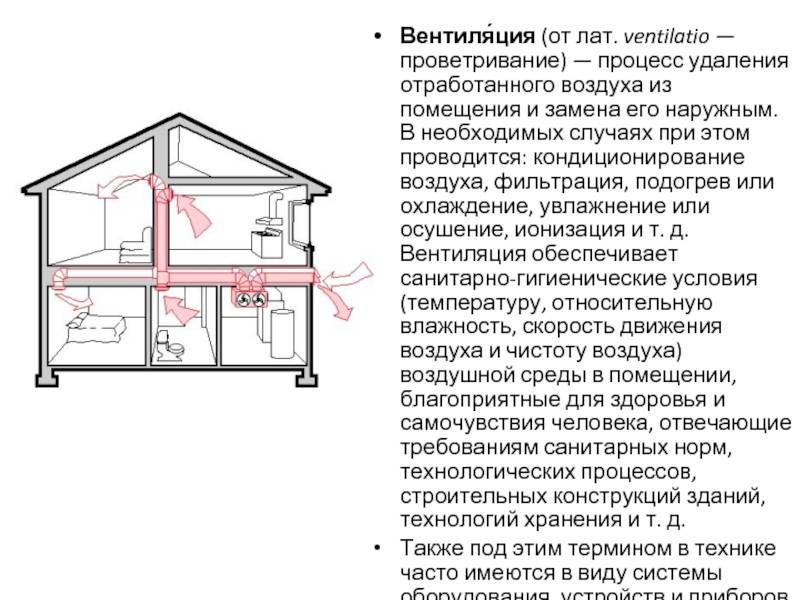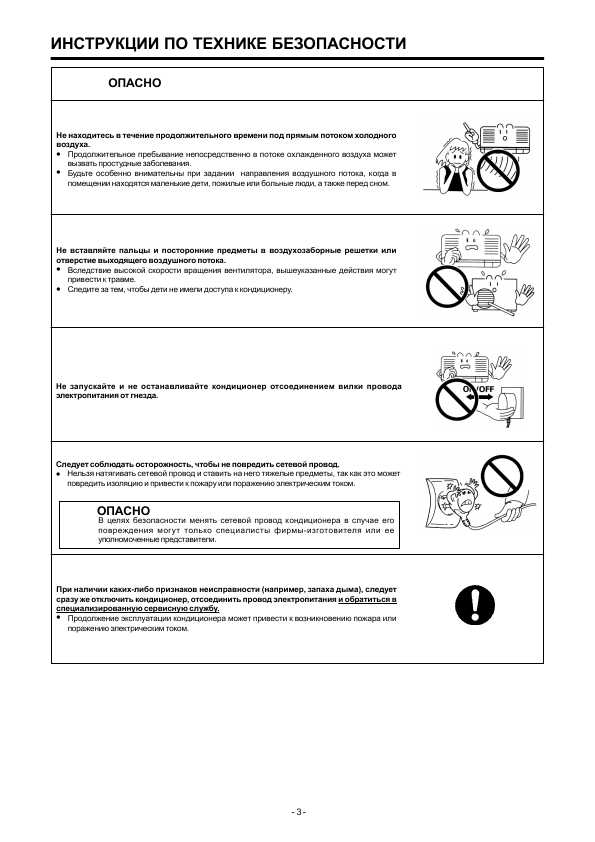Выбираем место расположения
Чтобы предотвратить взаимное воздействие оборудования нужно расположить комплект устройств: беспроводные камеры, адаптеры или точки доступа вдали от трансформаторов, электродвигателей повышенной мощности, микроволновых печей, ламп дневного света, а также любого промышленного оборудования. Подключение должно осуществлять к точке, которая находится в прямой видимости. К сильному ослаблению сигнала может привести обычная перегородка в офисе. Капитальная же стена дома – это экран на пути сигнала. Чтобы обеспечить равномерное покрытие придется применять несколько точек доступа.
Однако при прямой видимости Wi-Fi прекрасно работает на дистанции до 500 метров. Эта цифра уже относится к системам наблюдения профессионального типа. Ведь с применением потоковых алгоритмов сжатия высокого уровня, скорости 0,5 Мбит/с хватит, чтобы передать один канал видео хорошего качества. Эти характеристики можно существенно расширить, применяя направленные антенны.
Как подключить камеру к телефону через Wi-Fi
Иногда люди хотят иметь доступ к потоковому видео со своих камер напрямую в телефоне. Это удобно, но требует определенной последовательности действий для подключения. Ниже рассмотрено, как подключить вай-фай или IP-камеру к телефону.
Подключение IP-камеры
В случае использования цифровой беспроводной видеокамеры с наличием облачного сервиса P2P процесс выглядит просто:
- Устанавливают приложение облачного сервиса, который используется в видеооборудовании.
- Создают в нем новую учетную запись, если старой не имеется.
- Проводят синхронизацию устройств и их подключение к одной сети.
Обратите внимание! Если это именно IP-камера, которая проводом подключается к видеорегистратору, то придется, если он не поддерживает вай-фай, подключать к нему еще и роутер. Не факт, что такая связка будет стабильно работать из-за различных проблем с совместимостью
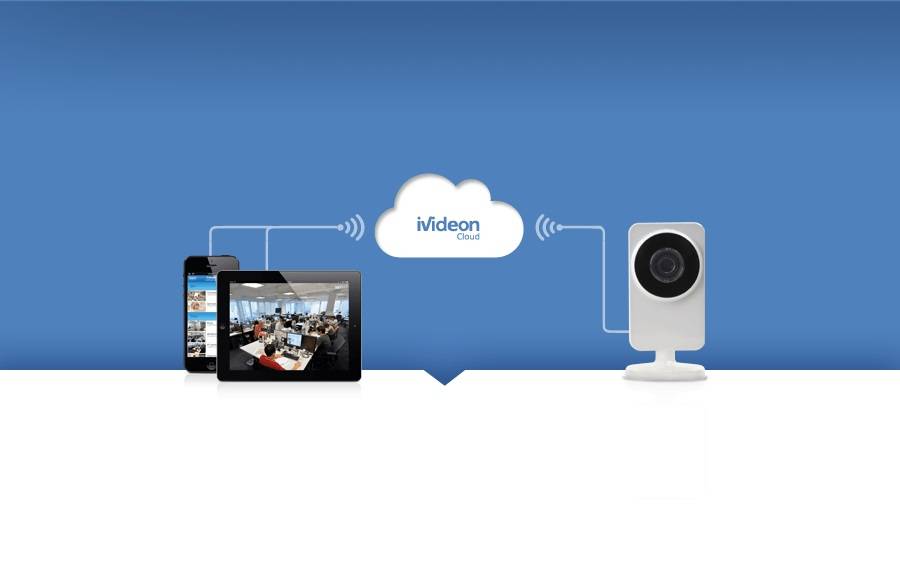
Облачный сервис для подключения
Подключение экшен-камеры
В первую очередь необходимо скачать и установить на телефон соответствующее программное обеспечение.
Важно! Его поставляет производитель. Если вдруг соединения не происходит, то следует проверить его версию на официальном сайте, а также убедиться в том, что беспроводная сеть достаточно стабильна
Разные видеокамеры обладают разными приложениями и алгоритмами подключения. В общем случае он выглядит так:
- Включить экшен-устройство.
- Активировать беспроводной Wi-Fi модуль, через который будет осуществляться взаимодействие. Он также представлен аналоговой кнопкой или специальным пунктом в меню настроек.
- Установить на телефон или планшет специальное программное обеспечение от производителя.
- Осуществить соединение устройств в одной сети.
- Войти в установленное приложение и синхронизироваться с выбранной моделью видеокамеры.
Подключение видеорегистратора и камеры заднего вида
Подобное подключение происходит аналогично случаю для персонального компьютера, описанного выше. Если регистратор поддерживает связь по Wi-Fi, то соединение будет осуществлено напрямую. В противном случае потребуется подключаться через роутер. Естественно, для этого на телефоне должны быть заранее установлены специальные программы.
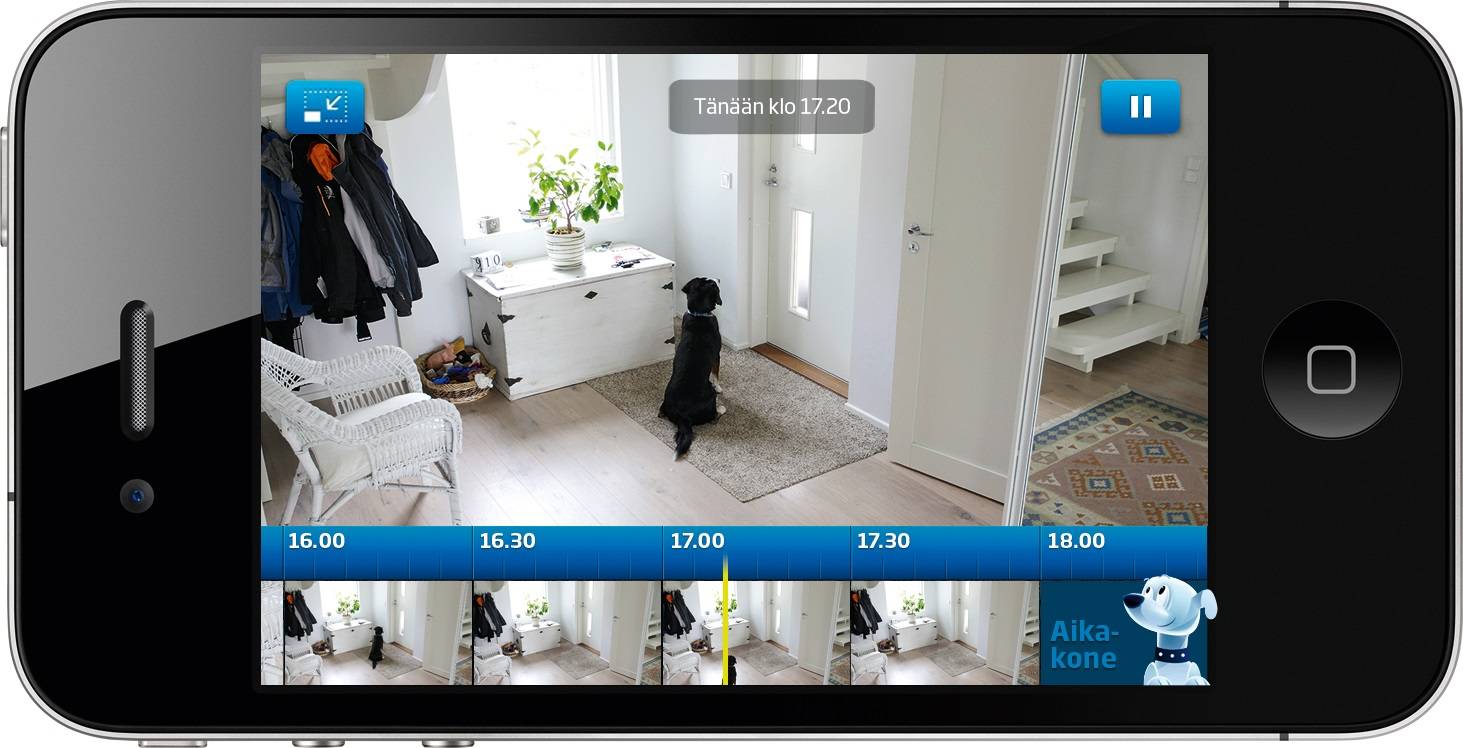
Потоковое наблюдение с телефона
Подключение Wi-Fi камеры к компьютеру или мобильному телефону — процесс не сложный и достаточно быстрый
Кроме того, неважно, к какому смартфону будет осуществляться подключение: андроиду или айфону
Виды камер
Камеры видеонаблюдения
Камеры могут быть как внутренними, так и наружными. Понятно, что видеооборудование, которое используется для наружного наблюдения, должно быть «выносливым» к резким перепадам температур, а также иметь крепкий корпус на случай попадания в него различных предметов, таких как лед или даже камни. Лучше приобрести камеру с ИК-подсветкой. Но это в том случае, если наблюдение ведется круглые сутки и электрического освещения недостаточно. В таком случае ИК-подсветка на камере актуальна. Также камеры сами по себе отличаются формой корпуса.
- Куполообразные камеры используются чаще всего в помещении и крепятся к потолку.
- Камеры-цилиндры имеют крепеж, позволяющий производить монтаж оборудования как на вертикальную, так и на горизонтальную поверхности.
- Камеры, имеющие корпусную форму, монтируются только в помещении. Отсутствие объектива никак не мешает этому оборудованию снимать качественную картинку.
- Модульные видеоприборы характерны тем, что у них напрочь отсутствует корпус. Таким образом, эти камеры используются в качестве скрытого видеонаблюдения.
- И наконец, рекордсменом по стоимости считается поворотная камера. Оно и понятно, ведь способность вертеться вокруг своей оси (360º) присуща далеко не всем аналогам.
Камера видеонаблюдения варифокальная
Что касается самого «глаза» камеры, то он тоже бывает разный. Есть объективы варифокальные. Это когда фокус может изменяться вручную, по принципу «ближе-дальше». А есть объективы с фиксированным фокусом, т. е. не получится ни приблизить, ни отдалить.
Если вам пришлось устанавливать аппаратуру видеонаблюдения самостоятельно, обязательно обратите внимание на питание самой камеры, а также на ток, который она потребляет. Для чего это нужно? Чтобы выбрать именно тот блок питания, который необходим. Блок питания для камеры видеонаблюдения 12W,12V 1A
Блок питания для камеры видеонаблюдения 12W,12V 1A
Далее логично обратить ваше внимание на устройство, без которого вся система видеонаблюдения окажется «безмозглой». Это видеорегистратор. При покупке этого прибора обязательно посмотрите, сколько у него аудио- и видеовходов
Есть 16-канальные регистраторы, т.е. можно подключить 16 видеокамер. Если вам необходимо подключить больше, то эту проблему можно разрешить с помощью сети, когда объединяются два и больше регистратора. Также можно воспользоваться платой видеозахвата (существуют платы на 32 канала)
При покупке этого прибора обязательно посмотрите, сколько у него аудио- и видеовходов. Есть 16-канальные регистраторы, т.е. можно подключить 16 видеокамер. Если вам необходимо подключить больше, то эту проблему можно разрешить с помощью сети, когда объединяются два и больше регистратора. Также можно воспользоваться платой видеозахвата (существуют платы на 32 канала).
Видеорегистратор
Еще необходимо знать, какой объем памяти можно использовать в видеорегистраторе. Нужно подумать о том, сколько дней может храниться архив записи при таком объеме, если в среднем камера расходует 300 ГБ жесткого диска при постоянной записи в течение суток. Следует уточнить, какая скорость записи на канал, и какой объем памяти занимает сам кадр.
Жесткий диск для видеорегистраторов 1 Тб
Как настроить видеокамеры на компьютере
С целью максимально правильной работы установленного оборудования ip видеонаблюдения, требуется, чтобы все компоненты были настроены. Данная процедура проводится при помощи бесплатных программ, входящих в комплект подключаемых и подключающих устройств.
Существует общий порядок схемы настроек, подходящий для проводных и беспроводных камер, работающих через Wi-Fi-роутер:
- На компьютер устанавливается программа «DVR-клиент». После регистрации нужно ввести имя пользователя и пароль. Далее входим в программу и настраиваем все, что нужно.
- В опции «Настройки» в поле, где вводится текст, нужно выбрать параметр «Добавить зону».
- Будет предложено несколько значений, из которых нужно выбрать команду «Найти устройство». Далее программа сама обнаруживает регистратор, соединенный с компьютером и все ip камеры, подключенные к нему.
- Для того чтобы начать просматривать изображения, каждое устройство по очереди выделяется и фиксируется клавишей «Добавить».
- Установка формата записи на видеорегистраторе выполняется в меню «Настройки».
Полезные функции программного обеспечения, повышающие эффективность и качество системы видеонаблюдения через интернет:
- Программа допускает трансляцию видеокамерой картинок через вай фай роутер в режиме онлайн непосредственно в сеть.
- При включении датчика движения происходит автоматическая активация записывающего режима регистратора.
- Видео может записываться в промежутки времени, заранее определенные и установленные пользователем.
Если схема подключения в системе допускает свыше 10 миникамер, комплект оборудования может дополняться антигрозовой защитой, источниками бесперебойного питания, устройствами для записи и хранения информации. Проверить на работоспособность китайскую систему видеонаблюдения своими руками возможно с помощью специальных программ, например, portscan.ru.
В случае нормального открытия портов и передачи их с помощью роутера к виртуальному серверу, проверочная программа определит все соединения видеонаблюдения дома как нормально подключенные и рабочие.
Как подключить камеру видеонаблюдения к компьютеру
Как сделать камеру видеонаблюдения из телефона
Камера видеонаблюдения к телевизору
IP видеонаблюдение
Аналоговое видеонаблюдение
Преимущества беспроводной сети
Во время проектирования систем видеонаблюдения зачастую камеры размешаются с обеспечением максимально возможного угла обзора. Кроме того, большое значение имеет отсутствие мертвых зон и обеспечение наблюдения за одной зоной с разных ракурсов. Как раз здесь проявляется преимущество беспроводной техники, ведь размещение проводных камер ограничивалось возможностью подведения проводов.

Уличная купольная антивандальная wi-fi камера с функцией PTZ (управлением на расстоянии)
Сейчас с помощью сетей Wi-Fi можно обеспечить видеонаблюдение на объектах небольших и крупных размеров. Беспроводные камеры обеспечивают создание системы безопасности без нарушения архитектуры. Также отсутствует необходимость прокладки проводов, которые связывали бы камеру с регистратором или сервером.
Беспроводное видеонаблюдение может интегрироваться с системой IP видеонаблюдения и аналоговой системой. Подобную возможность стоит использовать, если в составе системы видеонаблюдения применяются сетевые видеорегистраторы, работающие по Ethernet технологии в локальных сетях.
Другими словами, если у вас большой или удаленные друг от друга объекты и необходимо обеспечить охват всей площади системой безопасности из видеокамер целесообразнее использовать wi-fi камеры и оборудование:
- снижается стоимость работ и материалов по прокладке коммуникаций (электропитание подводится отдельно к каждой камере и нет необходимости прокладывать пучок проводов к одному видеорегистратору);
- wifi-роутеры дадут стабильный доступ в интернет по всей площади объекта;
- роутеры и маршрутизаторы легче связать между собой в одну сеть;
- защита доступа к камерам через пароль и брандмауэр;
- хранение данных в облачных сервисах (в случае кражи видеорегистратора, просмотреть запись можно будет в любое время, в любом месте);
- отсутствие видимой проводки (обрыв проводов от снега, наледи, а также вандализма является основной причиной выхода из строя оборудования);
- качественное изображение (даже 1,3 мегапиксельная камера позволяет различать лица и номера машин);
- интегрирование с другими системами безопасности (беспроводными охранными датчиками, охраной периметра);
- можно обойтись без видеорегистратора;
Эти и другие преимущества, которых я не перечислил рано или поздно выведут ip и wifi видеонаблюдение на первое место, отбросив и оставив в истории аналоговое. Моя точка зрения насчет аналоговых камер такова: фирмы, продающие аналоговые камеры, имеют больший процент прибыли с продаж, как и количество продаж из-за низкой стоимости оборудования. Мало кто из обычного потребителя, который впервые сталкивается с выбор систем видеонаблюдения понимает разницу между аналоговыми камерами и цифровыми. Выбор основывается на стоимости оборудования и консультации менеджеров и подходит для офисов и предприятий, где качество изображения не играет значительную роль, а установка камер направлена на устрашение (уменьшение воровства со стороны покупателей и продавцов) и контроль за персоналом (куда ходит, что делает и т.д.).
Материалы для видеонаблюдения
Вот все материалы которые вам потребуются для монтажа аналоговой системы видеонаблюдения:
кабель для запитки всей системы от сети 220В
Лучше всего использовать марку ВВГнГ-Ls 3*1,5мм2.
провода для коммутации в слаботочной щитовой – ПУГВ 1,5мм2
кабель КВК-П 2*0,75мм2
Не путайте с КВК-В. Марка КВК-П – это уличный вариант, а КВК-В – для прокладки внутри дома. Он не защищен от ультрафиолета.
3-х жильный провод ПВС сечение 1,5мм2
аналоговые видеокамеры с креплением на стену. Выбирайте модели с высоким разрешением.
видеорегистратор, через который будут подключаться видеокамеры
Предварительно проверьте, чтобы количество видеовходов на нем было равно или больше, чем количество камер.
компьютерный жесткий диск для хранения и записи видео
Минимально рекомендуемый объем – 1Тб. Можно использовать диски как большого размера 3,5 дюйма, так и маленькие 2,5 дюймовые. Маленькие диски гораздо тише и у них ниже тепловыделение.
блок питания
Например такой же, как используется для подключения светодиодных лент. Стандартного блока питания при сечении кабеля 0,75мм2, хватает для качественной передачи сигнала на расстояние не более 500м.
Мощность блока подбирайте по тому же принципу, как и у светодиодных лент. То есть суммарная мощность всех камер + 30%.
если необходимо чтобы камеры работали даже в период отключения напряжения и запись не прерывалась ни на минуту, то понадобится ИБП (источник бесперебойного питания)
коннекторы для подключения питания марки BNC-F и приемный разъем (“папа”) BNC
Они нужны для подключения кабеля к самой камере и подсоединения к видеовходу регистратора.
чтобы защитить контакты и места соединения кабелей на улице, также прикупите распредкоробки со степенью защиты минимум IP52
модульный разрядник
Если вы не хотите, чтобы все ваше видеонаблюдение погорело при первой же грозе, не экономьте на этом элементе защиты.
ну и также понадобятся в щитке модульные розетки и клеммные разъемы
Видеорегистратор, ИБП удобнее всего подключать через вилку с розеткой. Учтите, что все эти материалы должны быть совместимы между собой. Простое IP оборудование не подойдет к аналоговому и наоборот.
Подобрать себе готовые комплекты видеонаблюдения, или отдельные комплектующие – камеры, видеорегистраторы, кабели, коннекторы, плюс ознакомиться с текущими ценами на сегодняшний день можно здесь.
Схема подключения ip видеонаблюдения.
Последним барьером для полного перехода систем видеонаблюдения на системы, в основе которых лежат исключительно цифровые технологии, остался коаксиальный кабель, соединяющий видеокамеры и цифровой видеорегистратор. Компоненты современных цифровых систем (ip-камеры и видеосерверы) устанавливают между собой связь через обычные компьютерные сети или интернет (в том числе, используя беспроводные технологии). По сути, самые современные технологии формирования видеоизображений и новейшее сетевое оборудование позволяют создавать системы видеонаблюдения с безграничными возможностями.
Для установления связи между компонентами цифровых систем в последнее время применяется витая пара. В камере наблюдения устанавливается передатчик изображения, а в видеорегистраторе-приемник. При помощи связи между ними по витой паре происходит прием-передача видеоизображения. Подобная система связи позволяет организовывать высококачественное видеонаблюдение на расстояниях до 3000 метров.
Схема построениясистемы IP видеонаблюдения
Самый простой вариант подключения IP-камеры – просто соединить камеру и персональный компьютер, оснащенный сетевой картой, при помощи специального кабеля. В зависимости от вида соединяемых компонентов цифровой системы различают два вида сетевых кабелей – так называемые «прямые» и «перекрестные». Первый вид кабелей применяется для подключения компьютера к коммутатору или модему. Второй служит для соединения, например, двух компьютеров между собой через сетевые карты без применения дополнительного оборудования. Для правильного выбора необходимого кабеля следует при покупке объяснить продавцу, что и к чему предполагается подключать с его помощью.
Когда необходимый для подключения IP-камеры к компьютеру кабель приобретен, остается просто соединить с его помощью компоненты системы и присвоить видеокамере IP-адрес. Для просмотра и сохранения видеоизображений необходимо установить программное обеспечение, обеспечивающее работу данной IP-камеры.
Обеспечить системе возможность подключения большего количества камер сможет сетевой коммутатор. Для записи, хранения и воспроизведения видеоинформации понадобится сетевой видеорегистратор (NVR). Полная функциональность системы достигается при наличии доступа к ней ip видеонаблюдения через Internet. В таком случае сетевой коммутатор подключают к маршрутизатору, имеющему доступ к Internet, через широкополосный модем или Ethernet-кабель. После выполнения всех необходимых настроек обеспечивается удаленный доступ к видеокамерам и регистраторам.
Виды камер видеонаблюдения
Всего представлено три типа камер видеонаблюдения:
- Аналоговые.
- Цифровые проводные.
- IP-камеры или цифровые беспроводные.
Каждая из них выполняет свой функционал и имеет преимущества и недостатки. Постепенно, цифровые проводные камеры уступают свое прошлое лидерство беспроводным IP-камерам. А вот аналоговые все еще широко востребованы.
Аналоговые камеры
Аналоговые камеры бывают разных видов: прямоугольной или цилиндрической формы, кубические или купольные под потолок, а также поворотные. Среди основных плюсов их использования можно отметить:
- простота эксплуатации, настроек и сервисного обслуживания;
- высокая степень защиты от внешних негативных факторов;
- доступная стоимость.
Чаще всего их используют в бюджетных вариантах – в доме, на даче, квартире.
IP-видеокамеры
Самыми востребованными являются именно IP-камеры. У них широкий диапазон функционала – от обычной передачи видеоизображения до подачи звуковых и световых сигналов тревоги при проникновении в зону посторонних.
К достоинствам их использования можно отнести:
- простоту монтажа;
- возможность разместить в любой точке помещения;
- большое разрешение и высококачественное изображение;
- высокая скорость передачи данных на компьютер;
- возможность удаленного доступа к просмотру через интернет.
Настройка IP камеры для просмотра через интернет
Любая IP-камера — это сетевое автономное устройство. Поэтому его наделяют собственным IP-адресом, как уже говорилось ранее. Такие адреса бывают статическими, либо динамическими. Необходимость в дополнительных манипуляциях отпадает, если адрес динамический. И когда на роутере включили службу, обозначенную как DHCP. Присвоение данного параметра происходит автоматически после соединения основных рабочих элементов, тогда берут кабель. Затем сама камера появляется в списке устройств.
Но у большинства устройств по умолчанию стоит статический вид адреса. Велика вероятность, что присвоенные оборудованию номера изначально не совпадают с диапазоном адресов, характерных для сети. Тогда нужно поменять обозначение. Ноутбук предполагает использование таких же правил.
Обратите внимание! В случае смены адреса не обойтись без подключения к компьютеру. Сначала надо найти пункт Ethernet, потом перейти к разделу с настройками
Там пользователь выбирает необходимое сочетание цифр для IP-адреса, который будет использован в том или ином случае. В соответствующем поле прописывается сам адрес и маска подсети. Удалить при необходимости можно любую информацию при настройках
Сначала надо найти пункт Ethernet, потом перейти к разделу с настройками. Там пользователь выбирает необходимое сочетание цифр для IP-адреса, который будет использован в том или ином случае. В соответствующем поле прописывается сам адрес и маска подсети. Удалить при необходимости можно любую информацию при настройках.
По поводу усиления сигнала
Регулировка сигналов по горизонтали и вертикали проводится с помощью антенны с круговой диаграммой направленности. Именно поворот такой антенны может прийти на помощь, если сигнал становится слабым. Направленные антенны используют, чтобы расширить зону покрытия. Главное — убедиться в наличии необходимого разъёма, соответствии характеристик указанным требованиям. Если разъёма нет, иногда помогает приобретение подходящего переходника.
Важно! Более мощные антенны не решают проблем, если на пути окажутся слишком серьёзные преграды. Они полностью поглощают и отражают передаваемую информацию
Дополнительный ретранслятор часто способствует тому, что такие преграды огибаются. Это эффективное решение благодаря прямой видимости с точками, принимающими, передающими сигнал.
Настройка IP-камеры
- Соединяем камеру и компьютер соответствующим проводом.

- Теперь вам нужно войти в панель управления камеры. Для этого нужно найти установленный IP-адрес камеры и установить ту же подсеть вашему компьютеру (обычно IP можно найти на наклейке на самом устройстве или в коробке девайса). К примеру, адрес 192.168.0.20. Запускаем «Центр управления сетями» меню панели управления. Там находим «Подключение по локальной сети» и одну из его вкладок — «Свойства». Настраиваем «Протокол Интернета версии 4» согласно скриншоту.
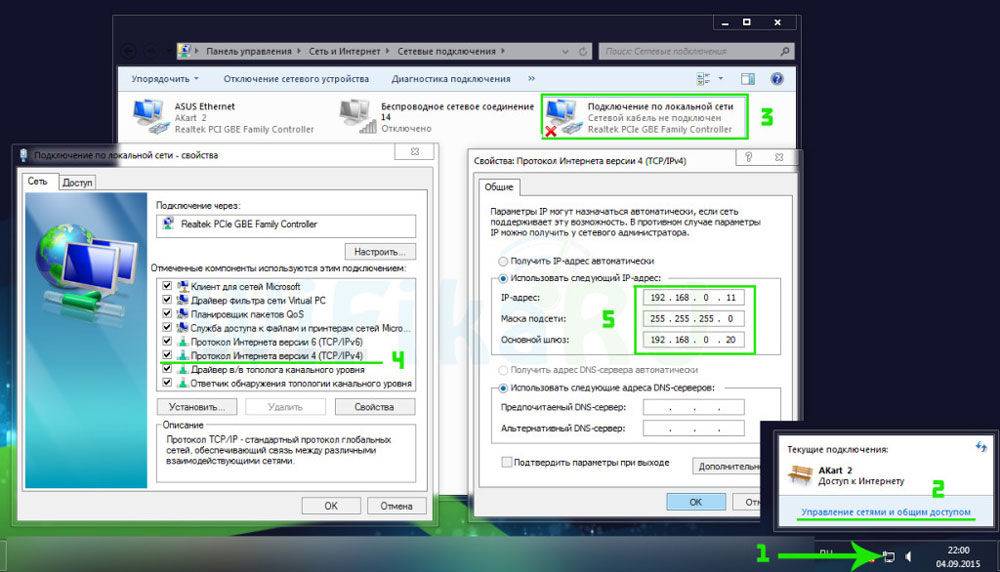
- Вы успешно настроили подсеть. Далее запускаем браузер и прописываем в поле адрес камеры http://192.168.0.20 и вводим данные для входа. Они также могут быть на коробке. Если у вас всё же будет одна камера, то больше ничего делать не надо. Если несколько — переходим к следующим действиям.
- Меняем IP-адрес в зависимости от диапазона локальной сети (вам нужно будет знать адрес роутера). Нужно будет поставить такой же для камеры, но изменить последнюю цифру. Например, у роутера адрес 192.168.1.2, тогда для камеры можно поставить 192.168.1.11. Для этого необходимо установить галочку напротив поля «Fixed IP» и ввести соответствующие данные.
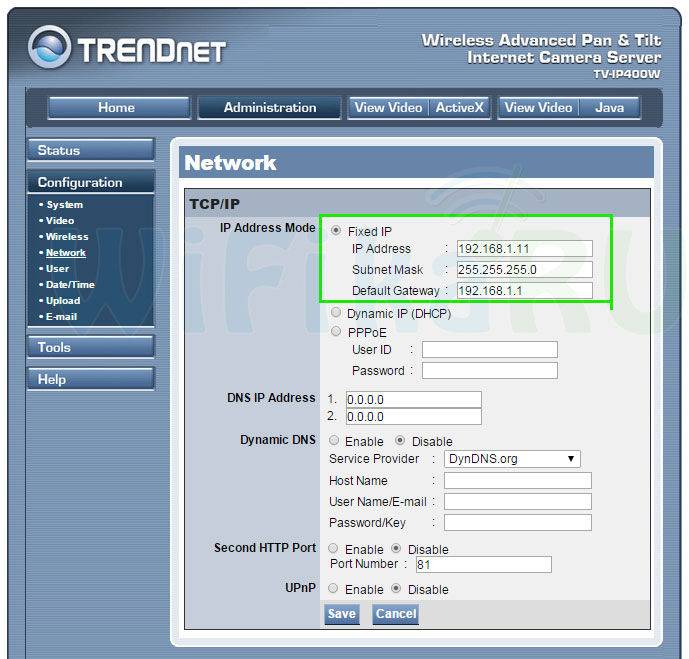
- После сохранения параметров можно отсоединить камеру от компьютера. Подключаем её в порт LAN роутера. Переходим в настройки подключения по локальной сети (в случае проводного соединения роутера и ПК). Там убираем предшествующие настройки (см. пункт 2) и ставим автоматическое получение IP и DNS.
- Вернув в сетевую карту патч-корд, заходим в браузере по новому адресу камеру, как в пункте 3. Находим меню Wireless, чтобы обеспечить беспроводную сеть для соединения в автоматическом порядке. Здесь нужны будут SSID и пароль. Сохраняемся и перезапускаем камеру.
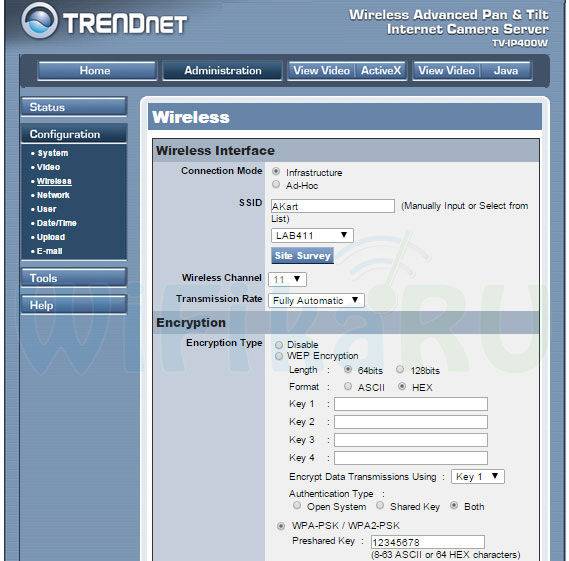
- Отсоединяем её от устройства и подключаем другие по очереди. Их параметризация такая же, с одной лишь оговоркой: у них должны быть разные IP-адреса и порты. После окончания можно перейти к настройке роутера.
Подключение посредством перекрестного кабеля
Как подключить IP-камеру с помощью перекрестного кабеля? Он имеет 8 цветных проводов, которые должны подключаться в определенном порядке. Он одинаков на обоих концах, если кабель прямой. Для высокоскоростных соединений используется другой порядок подключения.
Настройка IP-камеры через перекрестный кабель осуществляется в несколько этапов:
- устанавливается видеоустройство;
- камера подключается к электропитанию через адаптер;
- затем устройство присоединяется к ПК через перекрестный кабель;
- запускается диск с ПО и драйверами;
- настройка порта и IP-адресов проводится по принципу, который описан несколько выше.
Как подключить IP-камеру? Отельное присоединение камеры к электропитанию не потребуется, если видеоустройство использует технологию РоЕ. Для подключения не одной. А сразу нескольких камер потребуется маршрутизатор. Он имеет отдельное гнездо для интернета и несколько входов для дополнительных устройств. Подключение к маршрутизатору производится только через прямой кабель. Настройка происходит по описанной выше схеме. Единственное различие – указывается не один, а несколько IP-адресов подсети.
Настройка Wi-Fi камеры по проводу
Настройка проводного подключения напрямую зависит от того, к какому именно устройству будет подключаться видеокамера (к регистратору или компьютеру). Соединение с регистратором производится следующим образом:
- Соединить видеокамеру с регистратором с помощью Ethernet провода.
- Открыть настройки видеорегистратора и подключиться к видеокамере, введя её IP-адрес (можно узнать в инструкции к камере или на корпусе).
- Приступить к записи видео.
Проводное подключение к компьютеру:
- Соединить видеокамеру к порту роутера или сетевой карты компьютера.
- Открыть браузер и зайти в веб-интерфейс устройства по соответствующему ip-адресу (есть в инструкции).
- Ввести стандартные логин и пароль (также можно найти в инструкции к девайсу).
- Для наибольшей безопасности категорически рекомендуется сменить стандартные логин и пароль. Помимо этого можно поменять и ip-адрес.
- Приступить к записи видео. Для наибольшего удобства рекомендуется скачать на компьютер программу для записи изображения с видеокамер видеонаблюдения.
Cхема соединения ip-камеры к роутеру